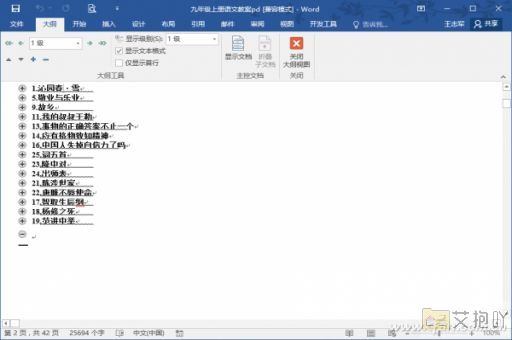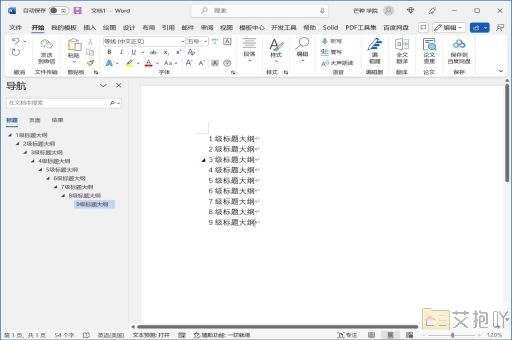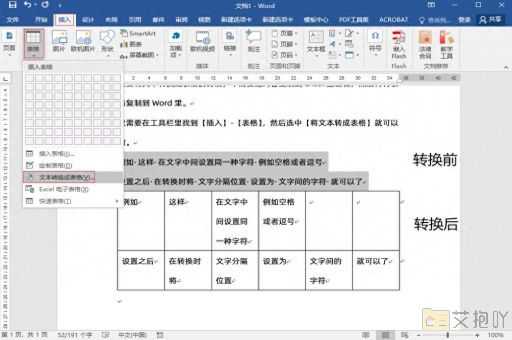wpsword表格怎么调整表格行高
在使用wps office的表格功能时,调整表格行高是一个常见的需求。这可以帮助你更好地组织和展示你的数据。下面是一篇关于如何在wps表格中调整行高的详细介绍。
标题:如何在wps表格中调整行高
一、打开wps表格
你需要打开wps表格软件。如果你还没有安装这个软件,你可以从官方网站下载并安装。安装完成后,双击桌面上的图标启动wps表格。
二、创建或打开一个表格
在wps表格界面,你可以选择新建一个空白表格或者打开已经存在的表格文件。如果你想学习如何调整行高,建议你先创建一个新的空白表格。
三、插入数据
在新的空白表格中,你可以开始输入你的数据。为了演示调整行高的效果,你可以随意输入一些文字或者数字。
四、选择需要调整行高的单元格
在你想要调整行高的行上点击鼠标左键,选中整行。你也可以通过按住shift键然后用上下箭头来选择多行。
五、调整行高
有三种方法可以调整行高:
1. 在选中的行号上单击右键,弹出的菜单中选择“行高”选项,然后输入你想要的高度值,最后点击“确定”。
2. 在选中的行号上单击右键,弹出的菜单中选择“格式化单元格”,在弹出的对话框中选择“对齐”标签页,然后在“行高”框中输入你想要的高度值,最后点击“确定”。
3. 在菜单栏上选择“开始”->“格式”->“行高”,然后输入你想要的高度值,最后点击“确定”。

六、查看调整结果
完成以上步骤后,你应该能看到你所选中的行的高度已经发生了改变。你可以继续调整其他行的行高,直到你满意为止。
七、保存你的工作
别忘了保存你的工作。你可以选择“文件”->“保存”或者直接按ctrl+s快捷键来保存你的文件。
调整wps表格的行高是一项基础但重要的技能,它能帮助你更好地组织和展示你的数据。希望这篇教程能帮助你掌握这项技能。


 上一篇
上一篇